Il BlackBerry è uno strumento estremamente potente per la produttività personale, e anche se è un dispositivo di "presa e riproduzione", conoscere le varie stranezze e scorciatoie del sistema operativo può essere molto utile.
Al Wireless Enterprise Symposium di quest'anno a Orlando, in Florida, Andrew Bocking, senior product manager per BlackBerry ha presentato una presentazione estremamente intuitiva intitolata "BlackBerry Device Tips and Tricks". Naturalmente, l'equipaggio di CNET.com.au era lì, e questa guida DIY riassume i suggerimenti più utili di Bocking.
Nota: le istruzioni dettagliate all'interno devono essere coerenti tra tutti i modelli BlackBerry correnti.
1. Consigli e trucchi per l'utilizzo del tuo BlackBerry2. Navigazione nella schermata principale
3. SureType
4. Telefono
5. Messaggi
6. Calendario
7. Consigli per risparmiare la batteria
1. Consigli e trucchi per l'utilizzo del tuo BlackBerry
2. Navigazione nella schermata principale
3. SureType
4. Telefono
5. Messaggi
6. Calendario
7. Consigli per risparmiare la batteria
Navigazione nella schermata principale
La "schermata principale" funge da punto di ingresso per tutte le applicazioni BlackBerry. È possibile accedervi facendo clic sulla rotellina del brano.

Per semplicità, supponiamo che tu stia utilizzando la schermata Home basata su icone.
Spostare, nascondere e mostrare le icone - Il layout delle icone nella schermata iniziale può essere completamente personalizzato tenendo premuto "ALT" mentre si fa clic sulla rotellina. Questo mostrerà un menu auto-esplicativo.
Cambio di applicazione - La funzione "ALT + TAB" sul PC desktop è stata replicata sul BlackBerry. Tieni semplicemente "ALT" mentre premi "ESCAPE" e sarai in grado di scorrere tutte le applicazioni attive.

Proprio come la funzione ALT + TAB su PC Windows
Configurazione dei tasti di scelta rapida : sia BlackBerry 8700 che BlackBerry 7130 offrono tasti di scelta rapida per l'avvio rapido di qualsiasi applicazione. Questi possono essere configurati nel menu "Opzioni" sotto "Schermo / Tastiera".

I tasti di scelta rapida consentono applicazioni di avvio rapido.
1. Consigli e trucchi per l'utilizzo del tuo BlackBerry
2. Navigazione nella schermata principale
3. SureType
4. Telefono
5. Messaggi
6. Calendario
7. Consigli per risparmiare la batteria
SureType
Un certo numero di dispositivi BlackBerry, come il 7130 e il 7100, usano un formato "candybar" e quindi non offrono una tastiera QWERTY completa. Invece, più lettere condividono una singola chiave, il che può rendere noioso un lungo lavoro di e-mail.
SureType aiuta a risolvere questo problema analizzando i tasti premuti per prevedere la parola che stai digitando, in modo da poterlo usare come una normale tastiera QWERTY.

SureType in azione
Ci sono una varietà di impostazioni che possono essere configurate per SureType nel menu Opzioni in Lingua> Opzioni di input:
Parole composte (On / Off) - definisce se la gestione di parole composte è abilitata
Frequenza di apprendimento (On / Off) - definisce se il sistema impara la frequenza delle parole inserite e modifica le opzioni predefinite in base a quella frequenza.
Apprendimento automatico delle parole (On / Off) - definisce se il sistema aggiunge parole ai tipi di utenti che non sono già presenti nell'elenco delle parole chiave alla "lista di parole personalizzate" per uso futuro.
Usa Rubrica come origine dati (On / Off) - definisce se il sistema utilizza le informazioni della Rubrica sul dispositivo come parole supplementari
Apprendimento automatico di parole da Messaggi (On / Off) - definisce se il sistema evolverà automaticamente il suo elenco di parole in base ai messaggi di posta elettronica che l'utente riceve e non cancella.

Opzioni> Lingua> Opzioni di input
Personalizza le impostazioni di cui sopra in base alle tue preferenze e sarai in grado di scovare le risposte di lunghezza in breve tempo.
1. Consigli e trucchi per l'utilizzo del tuo BlackBerry2. Navigazione nella schermata principale
3. SureType
4. Telefono
5. Messaggi
6. Calendario
7. Consigli per risparmiare la batteria
Telefono
Lettere di composizione - Se si sta chiamando un numero con lettere al suo interno, o se viene richiesto di immettere lettere tramite un prompt della macchina, premere semplicemente i tasti ALT + lettera e il BlackBerry li convertirà automaticamente nei toni appropriati.
Chiamata rapida : gli utenti possono assegnare tutte le lettere per comporre rapidamente i numeri dalla schermata iniziale o dall'applicazione Telefono. Questo può essere impostato tenendo premuto il tasto desiderato per alcuni secondi, dopodiché viene visualizzato un messaggio che richiede se si desidera assegnare una composizione rapida. Una volta configurato, è sufficiente tenere premuto per un secondo il tasto appropriato per chiamare il numero o il contatto assegnato.

Chiamata rapida
Collegamento di un auricolare Bluetooth : se il tuo BlackBerry offre il supporto Bluetooth, puoi accoppiare i dispositivi Bluetooth con il telefono da Opzioni> Bluetooth.

Accoppiamento di dispositivi Bluetooth
Registro chiamate / Hot List - Nell'applicazione Telefono (accessibile premendo il tasto verde "INVIA"), viene visualizzato comodamente un elenco di chiamate che sono state inserite o ricevute in base alle preferenze dell'utente: Più recenti, Più utilizzati, Registro chiamate (predefinito) o per nome. Questa preferenza può essere modificata in Opzioni telefono> Opzioni generali> Visualizzazione elenco telefonico.

Il registro delle chiamate / Hot List
Selezione intelligente : questa funzione garantisce che i numeri composti dalla Rubrica o dai collegamenti ipertestuali siano connessi correttamente, indipendentemente dal fatto che siano numeri locali, numeri nazionali o numeri internazionali. Le opzioni di composizione intelligente sono disponibili nel menu Opzioni telefono e per configurarlo è sufficiente inserire il prefisso internazionale, il prefisso teleselettivo e la lunghezza del numero nazionale (10 per l'Australia).

Selezione intelligente
Suonerie personalizzate per i contatti : puoi assegnare a ogni singolo contatto nell'elenco un tono di chiamata personalizzato. Per fare ciò, andare nella schermata "Modifica indirizzo" del contatto che si desidera modificare, quindi dal menu selezionare "Aggiungi melodia telefonica personalizzata".

Dai ai tuoi contatti suonerie personalizzate
1. Consigli e trucchi per l'utilizzo del tuo BlackBerry
2. Navigazione nella schermata principale
3. SureType
4. Telefono
5. Messaggi
6. Calendario
7. Consigli per risparmiare la batteria
messaggistica

Tasti di scelta rapida per l'elenco dei messaggi chiave
Ricerche pre-inscatolate - Per aiutarti a filtrare più facilmente i tuoi messaggi, ci sono sette filtri di ricerca pre-inscatolati:
- ALT + I - mostra tutti i messaggi in arrivo
- ALT + O - mostra tutti i messaggi in uscita
- ALT + P - mostra tutti i registri delle chiamate telefoniche (in entrata / in uscita / perse)
- ALT + S - mostra tutti i messaggi SMS
- ALT + M - mostra tutti i messaggi MMS
- ALT + V: mostra tutti i messaggi di posta vocale
- ALT + D - mostra tutti i messaggi di bozza
Nascondere i messaggi - Gli utenti sono in grado di nascondere i messaggi che sono stati archiviati e nascondere i messaggi inviati per ridurre l'ingombro della posta in arrivo. Questo può essere trovato in Opzioni generali.

Nascondere determinati messaggi riduce l'ingombro
Ricerca avanzata : gli utenti possono anche eseguire ricerche più avanzate selezionando Cerca dal menu Messaggi.

Ricerca Avanzata
1. Consigli e trucchi per l'utilizzo del tuo BlackBerry
2. Navigazione nella schermata principale
3. SureType
4. Telefono
5. Messaggi
6. Calendario
7. Consigli per risparmiare la batteria
Calendario
Posticipa per i promemoria di Calendario o Attività : quando gli appuntamenti e le attività programmati spesso compaiono quando sei già nel mezzo di fare qualcos'altro, è spesso utile impostarli per "posticipare" per un massimo di mezz'ora in modo da non doverli " toglili e dimenticateli. Questo può essere abilitato in Opzioni calendario e Opzioni attività in "Posticipa".

L'attivazione di Posticipa per i promemoria di calendario e attività è utile
Visualizzazione delle attività in Calendario - Per mostrare le attività e gli appuntamenti sul calendario del BlackBerry, in Opzioni calendario impostare "Mostra attività" su "Sì".

Mostra le attività sul calendario del BlackBerry
1. Consigli e trucchi per l'utilizzo del tuo BlackBerry
2. Navigazione nella schermata principale
3. SureType
4. Telefono
5. Messaggi
6. Calendario
7. Consigli per risparmiare la batteria
Suggerimenti per il risparmio della durata della batteria
È possibile apportare una serie di piccole modifiche per estendere la durata già notevole della batteria del BlackBerry:
1. Utilizzare la funzione di accensione / spegnimento automatico (disponibile in Opzioni> Auto On / Off) per far spegnere e accendere automaticamente il dispositivo durante la notte.

Auto On / Off
2. Quando la copertura wireless non è necessaria, gli utenti dovrebbero "Disattiva Wireless" (accessibile dalla schermata principale).
3. Nel menu Profili, provare a ridurre il numero di notifiche per eventi che si verificano spesso, come nuovi messaggi di posta elettronica. È anche una buona idea scegliere tra i toni, la vibrazione o la notifica LED, piuttosto che farli tutti e tre contemporaneamente.
4. Disattiva il Bluetooth quando non viene utilizzato.
5. Abbassare il valore di timeout della retroilluminazione (il tempo necessario affinché la retroilluminazione si spenga quando il dispositivo non è in uso) dal menu Opzioni> Schermo / Tastiera.
6. Metti il dispositivo nella fondina quando non è in uso, in quanto ciò spegnerà lo schermo LCD per risparmiare energia.
Per ulteriori suggerimenti sul risparmio della batteria, consulta la guida "Come mantenere spazio libero e carica della batteria sui dispositivi BlackBerry", disponibile sul BlackBerry Technical Knowledge Center.






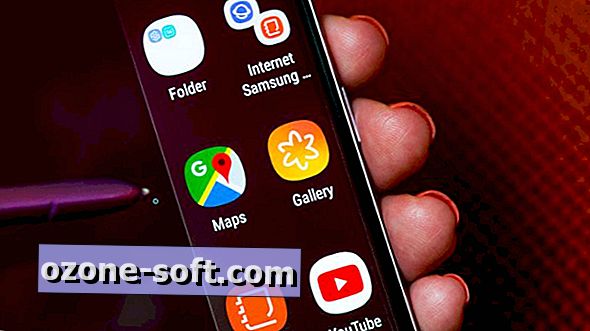






Lascia Il Tuo Commento